
Ми користувалися Samsung Galaxy S22 Ultra останній місяць і були вражені продуктивністю телефону. Все починалося як зовнішній вигляд для нас — новий витончений дизайн із вбудованими модулями камери та тонкий S-Pen — однак він вийшов далеко за межі цілий день автономної роботи та чіпсетів наступного покоління.
Ми виявляємо, що чим більше ми використовуємо телефон, тим більше цінуємо зручні інструменти, які виводять користувацький досвід на новий рівень. Те, що ми хотіли б мати в кожному смартфоні! Незалежно від того, чи означає це використання S-Pen як кнопки дистанційного спуску затвора камери чи редагування RAW фотографій під час постобробки, нижче ми пояснюємо наші улюблені поради та рекомендації щодо Samsung Galaxy S22 Ultra. Давайте перевіримо!
Пов’язані: Хочете дізнатися більше про продуктивність S22 Ultra? Ознайомтеся зі специфікаціями тут.
S-Pen
Почерк до тексту
Це дійсно само собою зрозуміло, але S-Pen — це найкращий гаджет, доданий до Samsung Galaxy S22 Ultra цього року. Хоча це, можливо, ознаменувало кінець нашої улюбленої Note (принаймні, як ми її знаємо), той факт, що вона була виконана так чисто в Galaxy S22 Ultra, дає ще більше підстав витягувати стилус і використовувати його при кожній нагоді.
Крім очевидних випадків використання, таких як підписання цифрових документів, рукописний ввод перетворюється на текст, коли S-Pen загоряється. Усередині налаштувань S-Pen ви можете переключитися на «S-Pen-to-text», що дозволяє вводити текст безпосередньо в браузерах, як-от Chrome, без необхідності нічого вводити. Крім того, якщо місця в рядку пошуку стає занадто мало, меню бічної панелі можна розширити, включивши в нього спеціальну функцію рукописного введення для запису речей на ходу.
Якщо ви малюєте фігури за допомогою S-Pen, але не можете отримати ідеальну форму, утримуйте стилус, коли закінчите, і телефон автоматично намалює ідеальну форму. Введення від руки за допомогою S-Pen не може бути простіше, але функції виходять далеко за межі рукописного введення та нотаток. Ми ще навіть не говорили про керування жестами!
управління жестами
Елементи керування жестами є нашою улюбленою функцією S-Pen. Оскільки Samsung інтегрувала стилус у сам пристрій, вони розширили можливості, заохочуючи користувачів виймати його при кожній нагоді. Ви можете подумати А що корисного крім письма? Ну, перегляньте деякі з найкращих жестів S-Pen нижче.
- Ви можете натиснути й утримувати кнопку, щоб відкрити камеру та використовувати перо S-Pen як віддалений затвор.
- Якщо ви помахаєте пером за годинниковою стрілкою або проти годинникової стрілки, камера збільшить і зменшить масштаб.
- Двічі клацніть кнопку, і відкриється селфі-камера.
- Ви можете рухати S-Pen ліворуч і праворуч, щоб перемикатися між фотографіями у своїй галереї та змінювати пісні на Spotify.
- Проведіть пальцем вгору або вниз, щоб налаштувати гучність.
Хоча введення від руки за допомогою S-Pen може бути вашою першою ідеєю, існує багато інших способів скористатися перевагами цього набору інструментів, коли справа доходить до використання камер. Якщо говорити про це, то в програмне забезпечення камери також є багато порад і прийомів, тож давайте перевіримо їх.
Фото: Samsung / Використання нічної фотографії
камера
ніч
Нічна фотозйомка – це нова можливість лінійки Samsung Galaxy S22, яка використовує переваги першокласного обладнання камери. Якщо ви хочете отримати найкращі зображення зі смартфона, не дивіться далі, ніж основний сенсор на 108 МП (1 дюйм) на Galaxy S22 Ultra (1 дюйм), який дозволяє телефону поглинати більше світла, ніж більшість смартфонів на ринку. Це означає виняткову фотозйомку при слабкому освітленні, а Samsung полегшує роботу користувача за допомогою функції «Нічна зйомка», доступ до якої можна отримати через додаток Камера.
Тут ви можете робити знімки, а великий сенсор і програмне забезпечення зроблять все інше. Утримуйте телефон, і камера вкаже таймер зворотного відліку, коли відкриває затвор і пропускає світло, перш ніж зробити фотографію. Як ви можете бачити з результатів вище, зображення набагато яскравіше, але залишається чітким з дуже невеликим шумом. Це дуже корисна функція, яка з’являється сама по собі під час подорожей в умовах слабкого освітлення вночі.
Автоматичне кадрування
У зв’язку з такою кількістю відеоконференцій, які проводяться, приємно знати, що ваша камера автоматично створюватиме кадр для вашого відео під час конференції з друзями та колегами. Більше того, він зустрічатиметься з людьми щоразу, коли хтось увійде в кадр, відкриваючи його, оскільки він відчуває потребу в більшому просторі. Функція достатньо розумна, щоб відстежувати до 10 людей одночасно. Нарешті, якщо ви торкнетеся чиєсь обличчя, він сфокусується та збільшить масштаб, що ідеально підходить для візуалізації.

Фото: Samsung
Підсилювач деталей
У режимі фото ви побачите значок у нижньому правому куті екрана. Якщо ви клацнете по ньому, увімкнеться підсилювач деталей, який покращує зображення, зберігаючи роздільну здатність. Ви дійсно помітите різницю в речах із сильними текстурами, як-от рослини, невеликі скульптури та картини.
Після того, як ви зробили цей детальний знімок, ви можете зробити крок далі, виділивши перо S-Pen і перейшовши до Samsung Photo Editor, де можна застосувати фільтри до фотографій і налаштувати параметри, включаючи баланс світла, яскравість, експозицію, контраст. , відблиски, тіні, насиченість, барвник, температура. Найголовніше, він залишається простим у використанні, тому що вам не потрібно бути експертом-фотографом, який добре вміє постпродакшн, щоб зрозуміти, що виглядає добре! Але якщо ви… Samsung також має це на увазі.
Фото: спільнота Samsung
Сирі фотографії
Samsung Galaxy S22 Ultra може робити фотографії якості RAW, що дозволить вам отримати більше деталей і більший динамічний діапазон за допомогою датчика камери. Це призводить до додаткових витрат на редагування, що чудово підходить для професіоналів і тих, хто хоче експериментувати та навчитися професійним навичкам камери та постпродакшну.
Для зйомки в форматі RAW на Galaxy S22 Ultra; Відкрийте програму камери та перейдіть у професійний режим, звідти відкрийте налаштування та перейдіть до формату зображення, де ви знайдете налаштування зображення RAW. Це дозволить розблокувати максимальну якість з камери, дозволяючи редагувати фотографії в деталях після обробки. У фотогалереї фотографії RAW будуть позначені індикатором “RAW” у верхньому правому куті, щоб ви знали, які фотографії готові до передачі. Ми дуже рекомендуємо тут Adobe Lightroom. Це безкоштовна програма, яку можна знайти в магазині Google Play і пропонує найкраще редагування фотографій на мобільних пристроях.

Фото: Many Man / Бен Макім
об’єктна гумка
Нашим найбільш використовуваним програмним забезпеченням або функцією постпродакшн має бути Object Eraser. У галереї камери відкрийте будь-яку фотографію та торкніться «Редагувати», перш ніж знайти три крапки в нижньому правому куті та перейти до гумки об’єктів. Використовуйте S-Pen і намалюйте навколо об’єкта, який ви хочете видалити, наприклад, людину, тварину, транспортний конус, ліхтарний стовп тощо, і просто натисніть «Сканувати». Це також працює з тінями та відображеннями, вибираючи відповідну кнопку та підсвічуючи їх за допомогою S-Pen.
Це один із найпростіших інструментів у використанні, якщо ви подорожуєте, а туристи продовжують фотографувати ваш фон, чи, можливо, на підлозі лежить сміття? Як би там не було, інструмент сканування повністю позбавиться від нього.

Фото: Samsung
інтерфейс користувача
Тож ми показали вам усі функції, які ви не знали про камеру Samsung Galaxy S22 Ultra та S-Pen, але як щодо інтерфейсу користувача? Налаштування — це суть гри, і разом із безліччю невеликих (але простих у використанні) функцій створює чудовий досвід, ніж ви думали, на що здатний смартфон. Давайте перевіримо.
Персоналізація
Перш за все, це налаштування, і Samsung Galaxy S22 Ultra є одним із найбільш адаптованих смартфонів на ринку. Тут можна змінити майже все на свій смак, від кольорових тем до відео для особистих контактів (так, відео) і навіть емодзі. Ось кілька порад щодо налаштування, які нам сподобалися.
- Торкніться головного екрана, щоб змінити теми, включаючи палітру кольорів, яку можна підібрати до шпалер.
- Ви можете встановити відео як фон для дзвінків, навіть аудіо можна використовувати як сигнал дзвінка.
- Смайли можна об’єднати разом і анімувати в gif, так.
- Налаштування дисплея дозволять вам перемикатися між додатковою яскравістю, щоб досягти максимальної потужності в 1750 ніт.
Інші чудові функції
- Встановіть таймер, і він буде об’єднано як спливаюче вікно на головному екрані, навіть якщо ви не використовуєте програму, щоб ви могли призупинити його.
- Індикатор камери повідомить вам, коли вона увімкнена, однак ви можете вимкнути камеру вручну для конфіденційності.
- Кліп камери можна приховати для вибраних вручну програм через меню перегляду.
- Налаштування Battery Protect допомагає зупинити зарядку телефону більше ніж на 85%, що збільшує термін служби акумулятора.

Фото: Samsung
Це саме Samsung Galaxy S22 Ultra
Ми використовували Samsung Galaxy S22 Ultra останній місяць і гарантуємо, що наведені вище поради та рекомендації виведуть ваш смартфон на новий рівень. Хоча досвід Galaxy S22 Ultra може початися з найкращої в своєму класі продуктивності завдяки потужному чіпсету, цілий день автономної роботи, 6,8-дюймовому дисплею QHD+ і навіть водонепроникності за стандартом IP68, він виходить за межі цифр для всебічного користувацького досвіду. це змусить вас замислитися — Як він насправді це зробив? кожен день. Ознайомтеся з Samsung Galaxy S22 Ultra за посиланням нижче, ціни від 1849 австралійських доларів.

“Загальний ніндзя в соціальних мережах. Інтроверт. Творець. Шанувальник телебачення. Підприємець, що отримує нагороди. Веб-ботанік. Сертифікований читач”

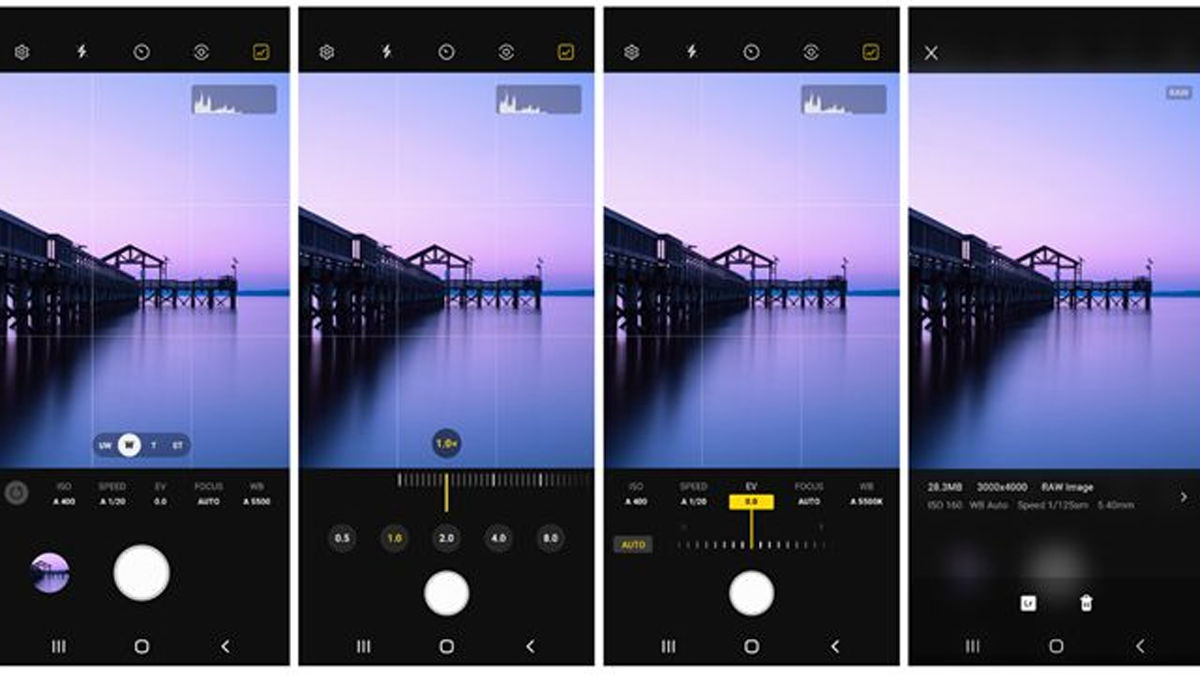

/cdn.vox-cdn.com/uploads/chorus_asset/file/24884362/Starfield_04_Mountains.png)
/cdn.vox-cdn.com/uploads/chorus_asset/file/25415491/DSC08587.JPG)

/cdn.vox-cdn.com/uploads/chorus_asset/file/24703753/wwdc_2023_249.jpg)
